Datan du lagrar på Apples tjänster är vanligtvis ganska säker. Så vad händer när en tredjepartstjänst behöver komma åt den informationen? Ange Apple-appspecifika lösenord.
Oavsett om du behöver en primer om appspecifika lösenord eller om du bara vill fräscha upp hur du använder och hanterar dem, här är allt du behöver veta om Apple-funktionen.
Relaterad
- Exportera enkelt dina lösenord från iCloud Keychain med detta skript
- Safari-lösenord saknas eller är borta på din iPhone? Hur man fixar
- Återställ inställningen Trust This Computer på din iPhone eller iPad
Innehåll
- Vad är Apple-appspecifika lösenord?
- Hur man använder appspecifika lösenord
- Hur man hanterar och återkallar appspecifika lösenord
-
Några ytterligare anteckningar och tips
- Felsökning av appspecifika lösenord
- Relaterade inlägg:
Vad är Apple-appspecifika lösenord?
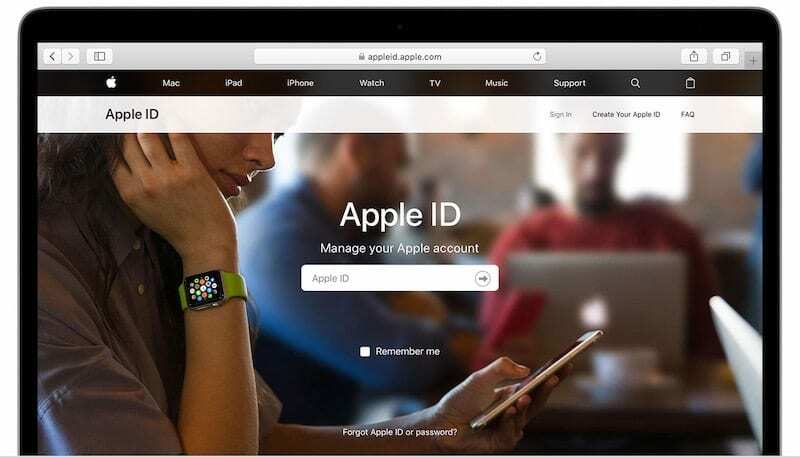
Appspecifika lösenord är i grunden ett slumpmässigt genererat sätt för en tredjepartsapp eller tjänst att komma åt vissa delar av ditt Apple-ID. De är i princip det enda sättet att använda en tredjepartstjänst med vissa iCloud-tjänster, som e-post, kontakter eller kalender.
Det som skiljer appspecifika lösenord från enkel integration mellan appar är att de är mycket säkrare. I allmänhet kan appar som du ansluter till ditt Apple-ID bara komma åt tre typer av data från ditt Apple-konto: e-post, kontakter eller händelser.
Du kommer att använda ett appspecifikt lösenord för alla mobil-, dator- eller webbläsarappar som kräver åtkomst till vissa delar av din Apple ID-data, till exempel händelserna du skapar i Kalender eller adresserna i Kontakter.
Ett appspecifikt lösenord låter en tredjepartstjänst komma åt, säg, dina kalenderdatum – men inget annat. Det säkerställer också att ditt lösenord eller inloggningsuppgifter aldrig delas med någon annan tjänst eller lagras på deras servrar.
Hur man använder appspecifika lösenord
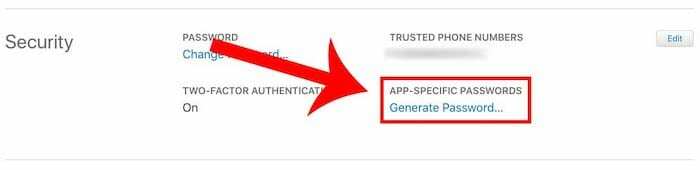
Notera: För att använda appspecifika lösenord måste du se till att tvåfaktorsautentisering är aktiverad på ditt Apple-konto. Om det inte är det, är det något vi rekommenderar att du gör ändå.
Att skapa ett appspecifikt lösenord är faktiskt ganska enkelt. Men du kan också göra det via den officiella Apple ID-hanteringsportalen.
- Gå till Apples Apple ID-webbsida. Logga in med dina referenser. (Du kan behöva autentisera via tvåfaktor om du inte använder en betrodd enhet.)
- Här hittar du flera underrubriker - inklusive en som säger "Säkerhet."
- I avsnittet Säkerhet ser du en knapp under Appspecifika lösenord det säger Generera lösenord…
- Ange en lösenordsetikett så att du kan hålla reda på dina appspecifika lösenord.
- När du gör det hittar du det appspecifika lösenordet. Skriv ner detta eller kopiera och klistra in det.
Med det appspecifika lösenordet i handen kan du nu ansluta en tredjepartsapp till ditt Apple-ID.
Den exakta processen för att logga in med ett appspecifikt lösenord varierar beroende på app. De bör ge instruktioner om hur man gör det.
Vissa appar har en specifik sektion för att ansluta ditt appspecifika lösenord. För andra appar anger du bara den e-postadress som är kopplad till ditt Apple-ID och det appspecifika lösenordet i lösenordsfältet.
Hur man hanterar och återkallar appspecifika lösenord
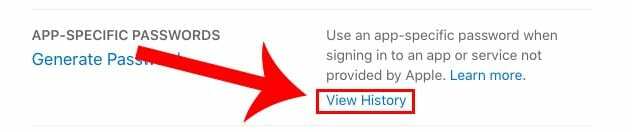
När som helst kan du bara ha 25 aktiva appspecifika lösenord kopplade till ditt Apple-ID. Men om du inte behöver något av dessa lösenord kan du alltid återkalla det.
Detta är också praktiskt om du har tvivel om säkerhet eller sekretess för en tredjepartstjänst. Du kan återkalla dess appspecifika lösenord utan att behöva ändra ditt primära lösenord eller återställa ditt konto.
På tal om det, om det slutar med att du ändrar lösenordet på ditt Apple-ID, kommer alla appspecifika lösenord som du använder att återkallas som en säkerhetsåtgärd.
När de har återkallats måste du skapa ett nytt appspecifikt lösenord för att fortsätta använda den tjänsten.
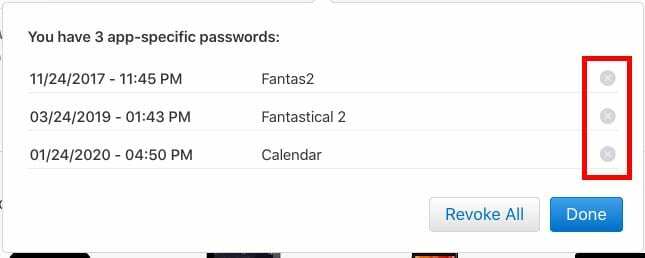
- Logga tillbaka in på din Apple ID-kontosida.
- Hitta avsnittet Säkerhet och tryck på knappen Redigera bredvid den.
- Under avsnittet Appspecifika lösenord ser du nu en liten knapp kallad "Visa historik".
- Här hittar du hur många aktiva appspecifika lösenord du har för närvarande. Du kommer också att se exakt när du skapade den, liksom etiketten du ursprungligen gav den.
- För att radera ett enstaka app-specifikt lösenord, tryck på X bredvid det.
- Behöver du bli av med alla dina appspecifika lösenord i en hast? Du kan genom att klicka på Återkalla alla.
- När du är klar med att hantera dem, tryck bara på Klar-knappen.
När du återkallar ett appspecifikt lösenord kommer det inte längre att ha tillgång till ditt Apple-innehåll. Det specifika lösenordet kommer också att ogiltigförklaras permanent, så det kan inte återanvändas på vägen.
Några ytterligare anteckningar och tips
Även om det är ganska enkelt att använda appspecifika lösenord, här är några ytterligare tips som är praktiska att veta om tjänsten.
- Apple rekommenderar att du använder ett annat appspecifikt lösenord för varje tredjepartstjänst eller app. Det gör vi också. Men du kan faktiskt återanvända ett appspecifikt lösenord i flera tredjepartsappar (så länge det inte återkallas). Å andra sidan kommer du inte att kunna se ett appspecifikt lösenord igen när det väl har skapats. Så om du vill återanvända, se till att skriva ner det någonstans tillgängligt.
- Även om du inte nödvändigtvis behöver komma ihåg ditt appspecifika lösenord, är det bäst att behandla dem precis som ditt vanliga lösenord. Håll dem borta från fel händer. Om en dålig skådespelare råkade få det, kan de använda det för skändliga syften, inklusive att skörda en del av din data.
- Vissa tredjepartstjänster behöver inte appspecifika lösenord, särskilt de som har ett partnerskap med Apple. Ett anmärkningsvärt exempel är iCloud för Windows. Så länge du är inloggad på iCloud för Windows behöver du inte appspecifika lösenord när du använder Microsoft-programvara.
- Du kan också behöva appspecifika lösenord för äldre Apple-enheter, till exempel Mac-datorer som kör programvara som är äldre än Mac OS X Lion 10.7.5 eller iOS-enheter som kör iOS 5 eller tidigare.
Felsökning av appspecifika lösenord
Om ett visst appspecifikt lösenord inte låter dig logga in på Apple-tjänster från en tredjepartsapp rekommenderar vi att du återkallar det och skapar ett nytt.
Om det nya appspecifika lösenordet av någon anledning inte fungerar, finns det troligen ett problem med appen du försöker använda. Se till att appen fortfarande underhålls. Och, i värsta fall, kontakta utvecklaren för ytterligare felsökning.
Vi hoppas att du tyckte att den här artikeln var informativ och användbar. Vänligen meddela oss i kommentarerna nedan om du har några frågor.

Mike är en frilansjournalist från San Diego, Kalifornien.
Även om han främst täcker Apple och konsumentteknologi, har han tidigare erfarenhet av att skriva om allmän säkerhet, lokala myndigheter och utbildning för en mängd olika publikationer.
Han har burit en hel del hattar inom journalistikområdet, inklusive författare, redaktör och nyhetsdesigner.